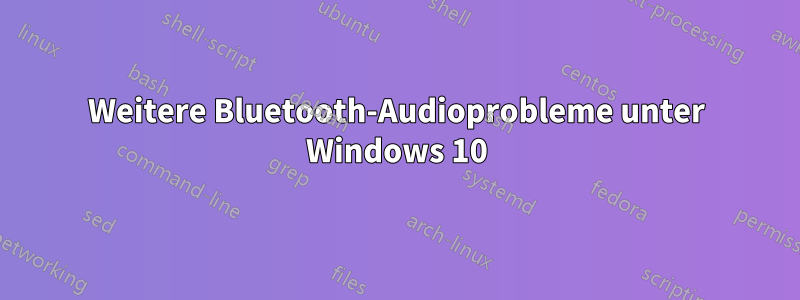
Ich versuche seit etwa neun Monaten immer mal wieder, mein Dell XPS 13 (Windows 10 Pro, Version 10.0.18363, Build 18363) mit einem JBL Flip 4 oder einigen sehr teuren Bose Quiet Comfort 35 IIs zu verbinden, aber obwohl das Problem sehr häufig zu sein scheint, bekomme ich sie immer noch nicht zum Laufen, und die meisten Antworten, die ich anderswo finde, lauten im Wesentlichen „Treiber aktualisieren“ und das war’s. Heute bin ich auf diese Site gestoßen und dann auf die folgende Frage und dachte, ich hätte den Heiligen Gral der Antworten entdeckt:- Windows 10-Computer mit Bluetooth-Lautsprecher gekoppelt, sendet aber keine Musik an den Lautsprecher Frage stellen Gestellt vor 4 Jahren, 2 Monaten Aktiv vor 11 Monaten 242.000 Mal angesehen
Antwort 6 war sehr vielversprechend, danke an den Autor, alles hat funktioniert, bis hierhin:
Dieses Mal sollten Sie zwei Einträge sehen: „Bluetooth AV“ und „Bluetooth Stereo“. Wählen Sie „Bluetooth Stereo“, klicken Sie auf „Weiter“ und klicken Sie auf „Ja“, wenn Sie etwas gefragt werden.-
Aber ich bekomme nur Bluetooth AV,KEIN Bluetooth-Stereo!
Ich habe auch versucht, zum Anfang zurückzukehren und die Option „Headset Audio Gateway Service“ auszuprobieren, aber das hat auch nicht funktioniert. Ich gehe davon aus, dass sich seit dieser Antwort etwas in Windows geändert hat. Um es noch schlimmer zu machen, funktionieren sowohl der JBL-Lautsprecher als auch die Bose-Kopfhörer mit meinem iPhone und einem kürzlich gekauften Samsung-Tablet, also gehe ich davon aus, dass es ein Windows-Problem sein muss.
Kann mir bitte jemand helfen und mir sagen, was ich am besten vorgehen soll?
Antwort1
Meiner Erfahrung nach wird Bluetooth von Windows einfach nicht sehr gut gehandhabt, es sei denn, Sie arbeiten an einem Desktop-Computer und Ihr System muss nicht mit Deckel-/Dock-Ereignissen umgehen, die Aspekte mehrerer Audiogeräte ändern. Die meisten dieser Erfahrungen wurden auf älterer Dell-Hardware gemacht.
Sie können beispielsweise Folgendes versuchen:
Umgehen Sie die Bluetooth-Hardware im Laptop: Versuchen Sie es mit einem Bluetooth-USB-Adapter und prüfen Sie, ob Sie damit mehr Erfolg haben.
Rufen Sie das Dialogfeld „Ausführen“ auf, geben Sie „Eingabe“ ein
mmsys.cpl, drücken Sie die Eingabetaste und deaktivieren Sie alle Audiogeräte außer Ihren Bluetooth-Geräten.Wenn Sie nur den Ton hören und kein Mikrofon als Headset verwenden möchten: Umgehen Sie den Windows-Bluetooth-Stack vollständig und suchen Sie nach einem Gerät, das Kopfhörerbuchseneingänge akzeptiert und auf Bluetooth umwandelt (suchen Sie für Beispiele nach „Aux-zu-Bluetooth-Adapter“).


